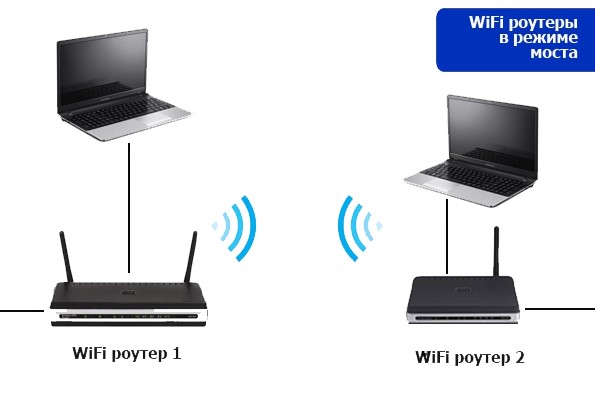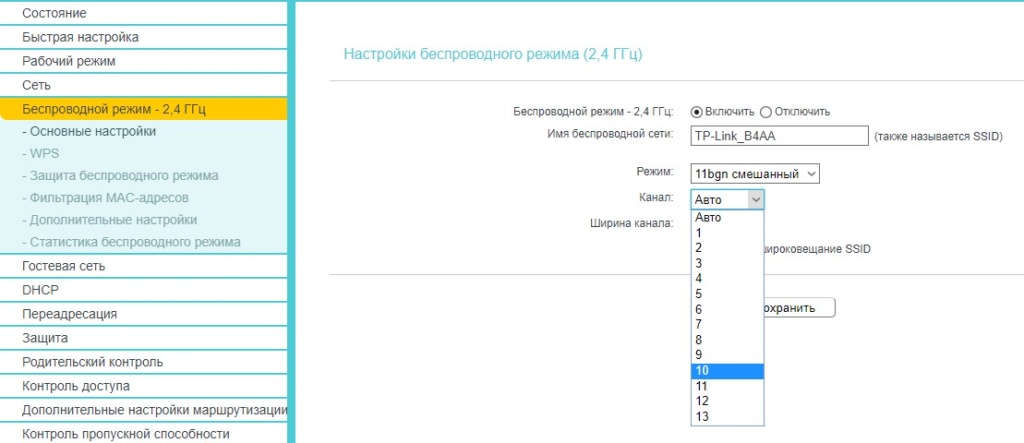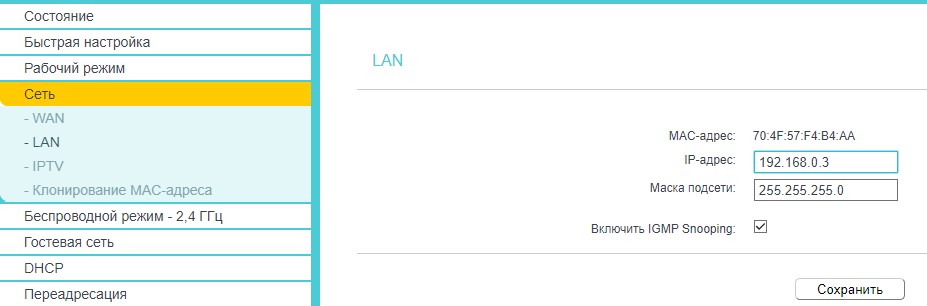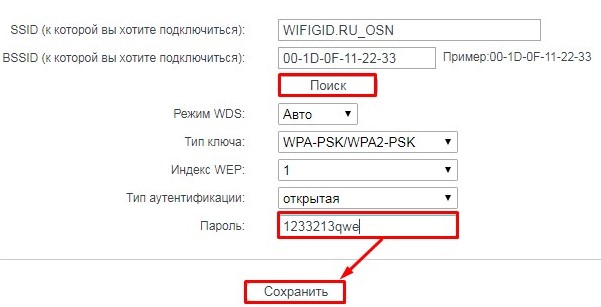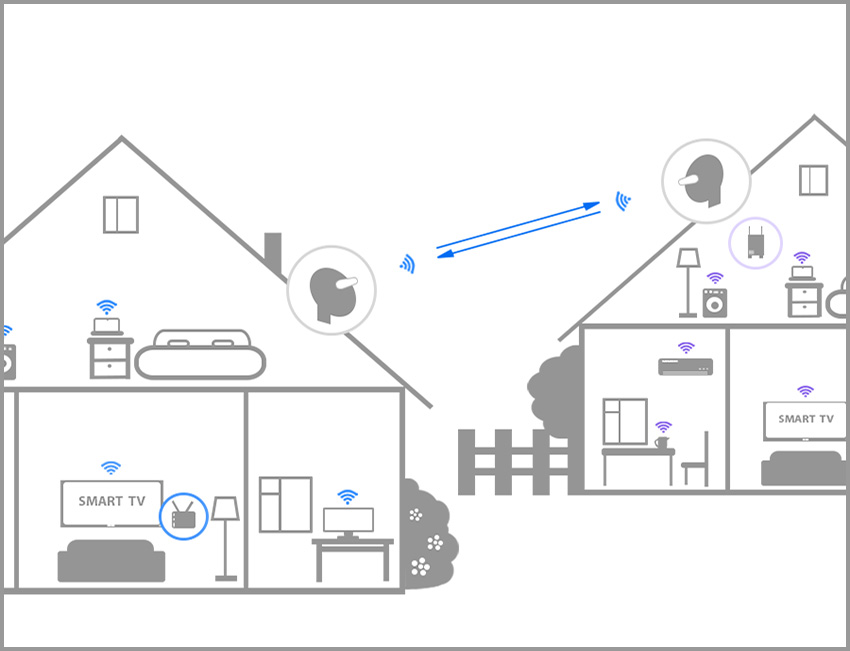Что такое режим моста Wi-Fi?
Мы уже раньше рассказывали о повторителе сигналов, как об одном из режимов работы роутера и специальном оборудовании для этих задач. Пришло время разобраться с очень похожим – беспроводным мостом. Не стоит путать с ретранслятором, хотя общие черты у них схожи. Важно правильно понимать, что такое режим моста Wi-F i и как им правильно пользоваться.
Режим моста в роутере: что это?
Стоит заметить, что Bridge – это такой режим, в котором могут взаимодействовать несколько маршрутизаторов. Беспроводной мост Wi-Fi создает пару независимых сетей для выхода в интернет. Его еще называют мостом и WDS. Если повторитель сигналов лишь расширяет одну сеть, то мост – создает 2 или больше отдельных зоны. Для их работы используется всего одно подключение к интернету.
Первое устройство передает интернет на второе, но функционируют оба маршрутизатора автономно. Таким образом пользователь первой сети не может подключиться к устройствам со второй, просмотреть трафик, управлять подключением или осуществлять бесшовное переключение между роутерами. Также для доступа к обеим точкам доступа могут использоваться разные настройки, пароли и т. п.
В основном режим моста применяется для подключения к сети тех устройств, которые принадлежат другому владельцу. К примеру, у нас в частном секторе исчерпались слоты для подключения к кабельному интернету, но остались соседи, которые не успели подключиться. Лучший способ для них получить выход в сеть – договориться с владельцами интернета о том, чтобы они настроили режим моста. Тогда у обоих владельцев будет независимый интернет с одного источника.
Как сделать Wi-Fi мост?
Для создания желанной сети нужен хотя бы роутер TP-link в режиме моста . Однако, это самый минимум, который можем использовать в тех ситуациях, когда раздающее и принимающее устройство расположены поблизости. Обычные маршрутизаторы работают более-менее стабильно на расстоянии в несколько десятков метров. И это при условии, что у них есть хорошие внешние антенны, а также встроена поддержка режим моста.
Если расстояние между устройствами около 100 м или больше, обычными маршрутизаторами не обойтись. Уже потребуется специальное дальнобойное оборудование, которое создает беспроводные мосты на больших расстояниях. Большинство известных производителей роутеров также выпускают и мосты, но лучшей в этом сегменте рынка считается компания Ubiquiti. У нее широкий ассортимент и есть модели под разный карман.
Чтобы роутеры и специальные мосты работали, необходимо их настроить, но и это не является залогом успеха. Важно обращать внимание на ряд дополнительных факторов.
Как сделать стабильную сеть в режиме моста:
- Устройства от одного производителя практически всегда работают более стабильно. И напротив, аппараты от Asus и TP-link или других компаний, порой испытывают трудности в подключении.
- Оба аппарата должны находиться в зоне прямой видимости. Может устройства и не будут видны, но они обязаны быть точно направленными друга на друга. Чем дальше аппараты расположены друг от друга, тем точнее следует настраивать направление. Очень важно, чтобы между ними не было препятствий. Если по траектории направления сигнала есть деревья, стены, дома и т. п., следует поднять устройства на достаточную высоту, чтобы обогнуть эти помехи.
- Оба аппарата должны обладать достаточной мощностью для создания беспроводного моста. Еще у них должна быть одинаковая частота работы. Если зоны покрытия недостаточно, рекомендуем установить усиливающую антенну.
Как настроить Wi-Fi мост?
Если все устройства готовы и выставлены, последний шаг — настройка моста между двумя роутерами на примере TP-link:
- Подключаем роутер с доступом к интернету к компьютеру по кабелю и открываем его панель управления (подсказки находятся на этикетке).
- Открываем раздел «Беспроводной режим» и устанавливаем один из свободных каналов от 1 до 13. Это значение важно запомнить.
- Сохраняем изменения.
- Переключаемся на второй роутер и тоже входим в нем в панель администратора.
- Открываем раздел «Сеть», а затем – «LAN» и выставляем IP-адрес, что отличается от первого маршрутизатора. Достаточно заменить только последнюю цифру. Должно получиться что-то наподобие 192.168.0.3.
- Кликаем на кнопку «Сохранить» и перезагружаем роутер.
- Авторизуемся в панели управления второго маршрутизатора, включаем режим моста или WDS и выставляем тот же канал, что и на первом устройстве.
- Можем вручную прописать MAC-адрес раздающего устройства и имя сети или нажать на кнопку «Поиск». Эти параметры должны быть обнаружены автоматически.
- Нажимаем на опцию «Подключиться».
Готово! Оба роутера теперь функционируют в режиме моста, то есть генерируют 2 автономных сети, которыми могут пользоваться разные люди с достаточной степенью безопасности.
Беспроводные мосты Wi-Fi. Создание мостов с помощью усилителей сигнала Wi-Fi
В практике компьютерных сетей мост соединяет две сети таким образом, что они могут сообщаться друг с другом и работать как единая сеть. Поскольку популярность Wi-Fi и других беспроводных сетей заметно выросла, выросла и потребность в соединении этих сетей друг с другом и с более старыми проводными сетями. Такие межсетевые соединения возможны благодаря мостам. Технологии беспроводных мостов включают в себя аппаратное обеспечение и поддержку сетевых протоколов.
Типы беспроводных мостов
- Мост Wi-Fi – Ethernet позволяет подключать клиентов Wi-Fi к сети Ethernet. Аппаратное обеспечение этих мостов интегрируется с беспроводными точками доступа Wi-Fi, что имеет практическое значение для относительно старых компьютеров или устройств без Wi-Fi функционала.
- Мост Wi-Fi – Wi-Fi объединяет две сети Wi-Fi, часто с целью увеличения зоны покрытия локальной беспроводной сети. Аппаратная часть некоторых беспроводных точек доступа позволяет использовать их как в мостовых подключениях к Ethernet, так и в режиме Wi-Fi – Wi-Fi.
- Мост Bluetooth – Wi-Fi связывает устройства, обслуживающие клиентские Bluetooth-гаджеты через соответствующий интерфейс, с домашней сетью Wi-Fi.
Режим моста Wi-Fi
В режиме Wi-Fi моста точки доступа (две или более) могут осуществлять коммуникацию с другими сетями и присоединяться к соответствующей локальной сети. По умолчанию эти точки доступа подключаются к локальной сети Ethernet. Модели точек доступа (Access Point, AP), способные устанавливать сразу несколько соединений с другими AP (point-to-multipoint), могут обслуживать клиентские устройства, работая одновременно в режиме моста; в противоположность им одноканальные модели AP (point-to-point), работая в режиме моста, не принимают никаких клиентских подключений; эта опция контролируется сетевым администратором. Некоторые модели AP поддерживают мостовые соединения с другими AP только от того же производителя или в рамках одной продуктовой линейки.
Изменение конфигурационной опции позволяет включить или выключить мостовой функционал AP, если таковой доступен. Обычно точки доступа, работающие в режиме моста, опознают друг друга по MAC-адресам (Media Access Control Address), которые должны быть установлены в параметрах конфигурации.
Замечание. Работая в режиме моста Wi-Fi, беспроводные точки доступа генерируют существенный дополнительный объем сетевого трафика. Беспроводные клиенты обычно подключаются к этим AP в том же диапазоне, что и мостовые устройства на другом конце моста. В результате скорость клиентских подключений несколько снижается по сравнению с той, которую обеспечивала бы эта же AP, если бы не работала в режиме моста.
Режим Wi-Fi репитера и пространственные усилители сигнала Wi-Fi
Режим репитера в сетях Wi-Fi – это разновидность режима моста. Только вместо подключения друг к другу отдельных сетей, так, чтобы устройства одной сети могли установить связь с устройствами другой сети, репитер обеспечивает распространение беспроводного сигнала от одной сети на большие расстояния в целях увеличения зоны покрытия.
Устройства пользовательской категории, известные как пространственные усилители беспроводного сигнала (extender), работают как Wi-Fi репитеры, расширяя зону покрытия домашней сети (закрывая «мертвые зоны» или зоны со слабым сигналом).
Большинство новых широкодиапазонных роутеров рассчитано в том числе и на работу в режиме репитера (опциональный режим под контролем администратора). Такая гибкость, позволяющая выбирать между режимом полноценного второго роутера и Wi-Fi репитера, делает эти устройства весьма привлекательными для многих домохозяйств, расширяющих свои домашние сети Wi-Fi.